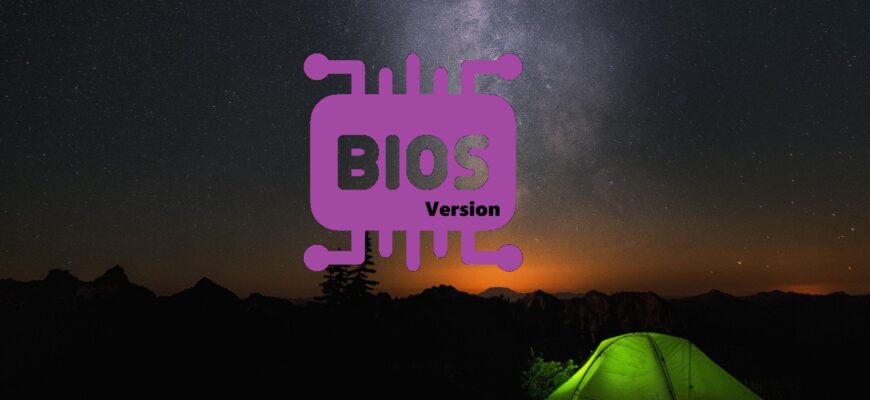- BIOS-Version über die Eingabeaufforderung ermitteln
- BIOS-Version mit Windows PowerShell herausfinden
- BIOS-Version mit dem Tool „Systeminformationen“ (msinfo32) herausfinden
- BIOS-Version mit dem „DirectX-Diagnoseprogramm“ herausfinden
- BIOS-Version im Registrierungs-Editor herausfinden
- BIOS-Version im Einstellungsmenü herausfinden
- BIOS-Version mit dem Tool „CPU-Z“ herausfinden
- BIOS-Version mit dem Tool „Speccy“ herausfinden
- BIOS-Version mit dem Tool „AIDA64“ herausfinden
Wenn es erforderlich ist, die BIOS-Version des Mainboards zu erfahren – beispielsweise vor einem BIOS-Update –, gibt es dafür zahlreiche Möglichkeiten, die im Folgenden erläutert werden.
BIOS-Version über die Eingabeaufforderung ermitteln
Um die BIOS-Version des Mainboards (Systemplatine) herauszufinden, öffnen Sie die Eingabeaufforderung mit Administratorrechten und führen Sie den folgenden Befehl aus:
wmic bios list brief
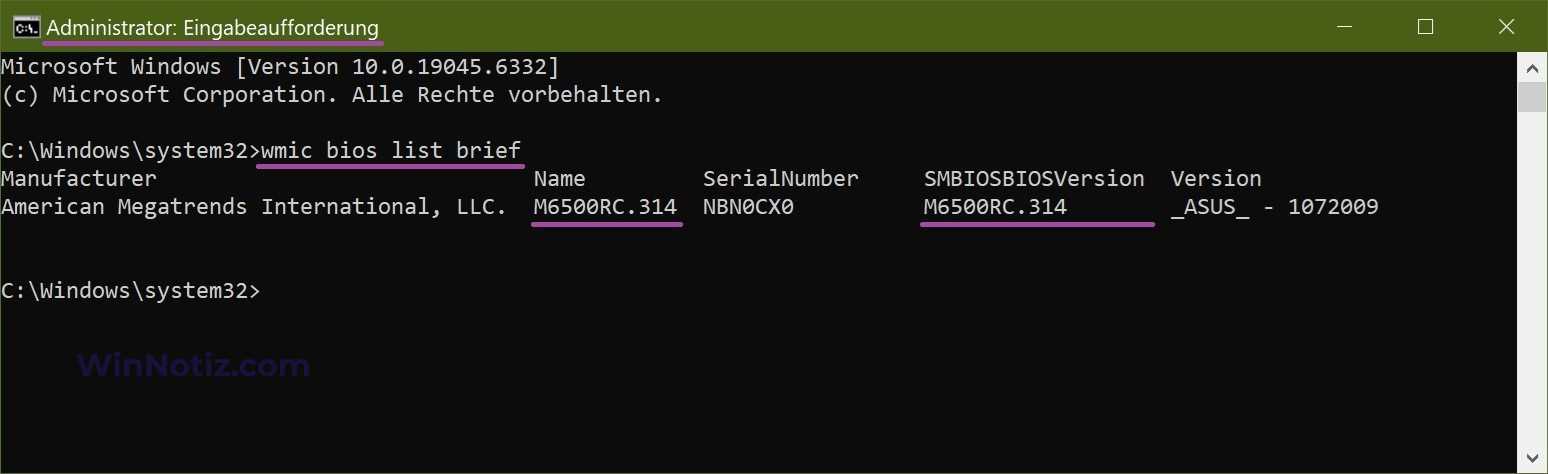
Eine alternative Möglichkeit, die BIOS-Version des Mainboards anzuzeigen, besteht darin, den folgenden Befehl einzugeben:
systeminfo | findstr /I /c:bios
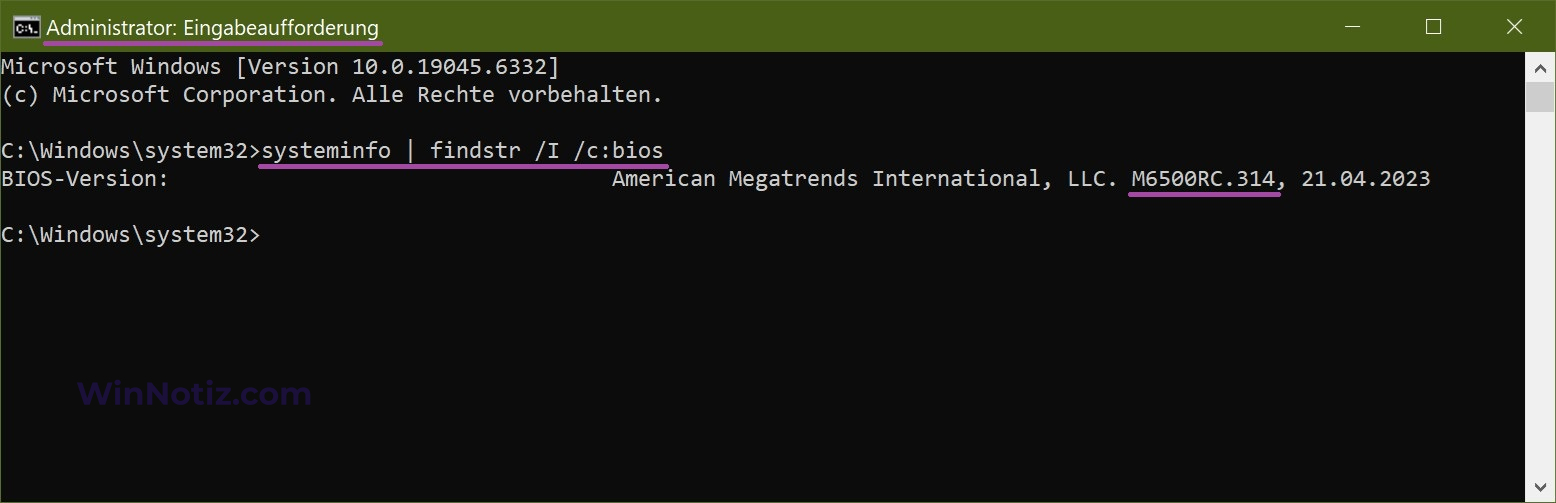
BIOS-Version mit Windows PowerShell herausfinden
Um die BIOS-Version des Mainboards auf diese Weise zu ermitteln, starten Sie die Windows PowerShell-Konsole mit Administratorrechten und führen Sie den folgenden Befehl aus:
Get-WmiObject win32_bios
BIOS-Version mit dem Tool „Systeminformationen“ (msinfo32) herausfinden
Diese Methode verwendet das integrierte Windows-Tool „Systeminformationen“ (msinfo32.exe).
Drücken Sie die Tastenkombination Win + R, geben Sie im Fenster „Ausführen“ msinfo32 ein und bestätigen Sie mit Enter.
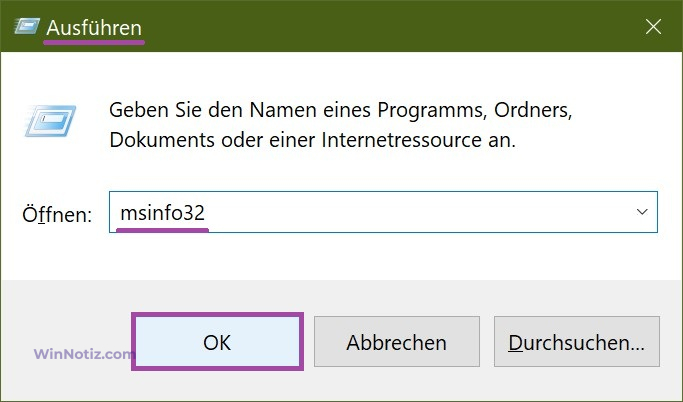
Im rechten Bereich des Fensters „Systeminformationen“ finden Sie unter dem Punkt BIOS-Version die entsprechende Information über die BIOS-Version.
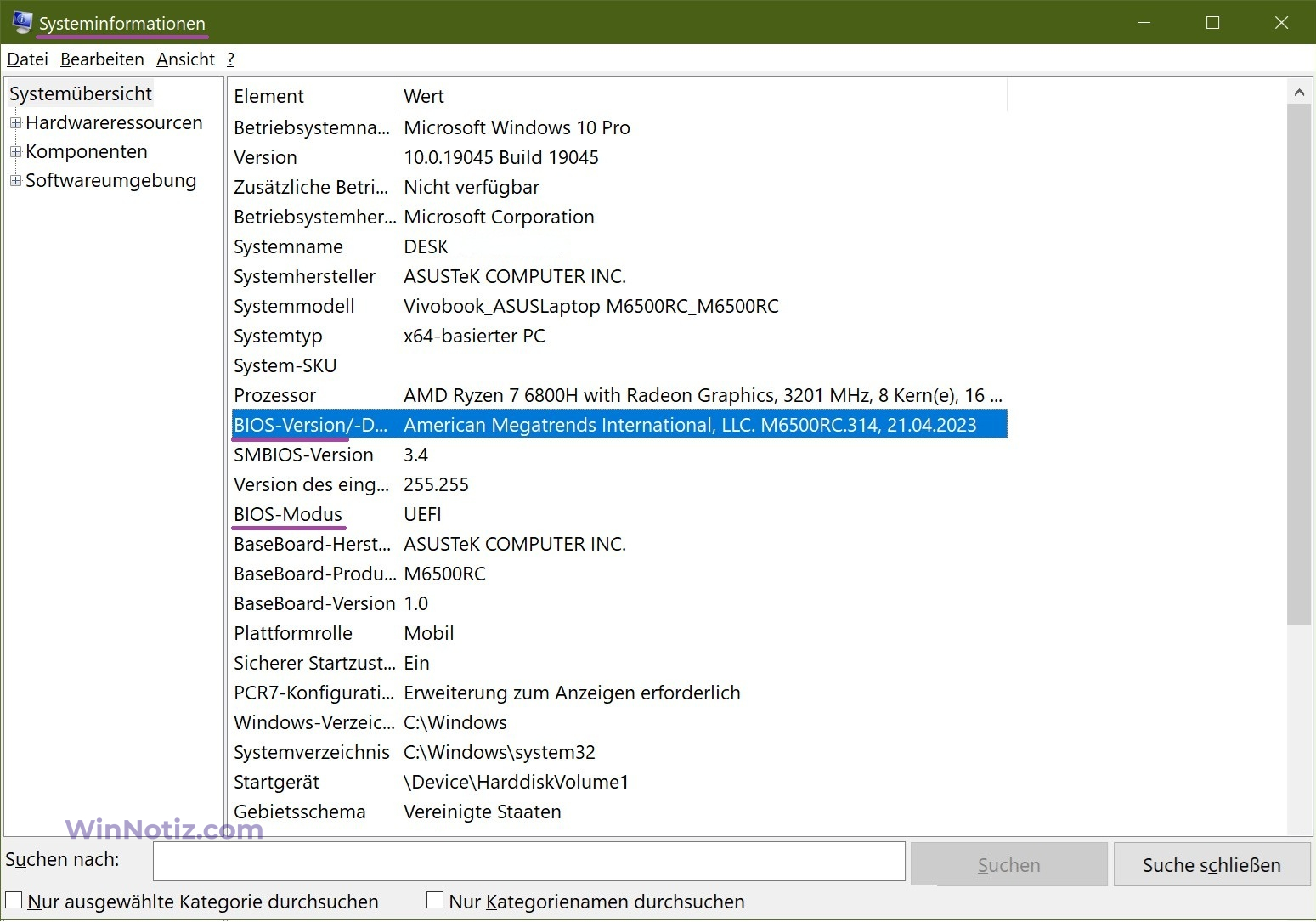
BIOS-Version mit dem „DirectX-Diagnoseprogramm“ herausfinden
Diese Methode verwendet das integrierte DirectX-Diagnoseprogramm.
Drücken Sie die Tastenkombination Win + R, geben Sie im Fenster „Ausführen“ dxdiag ein und bestätigen Sie mit Enter.
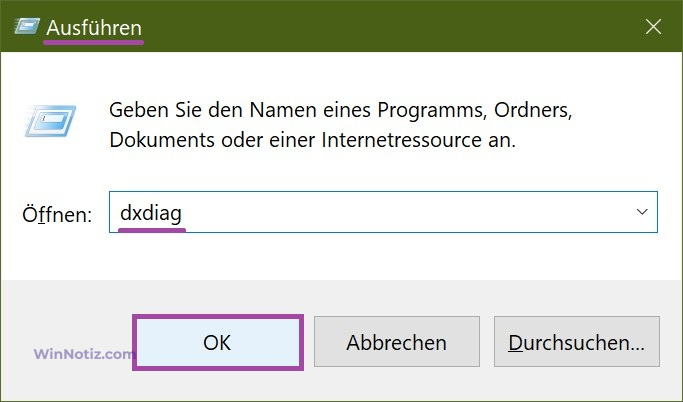
Nach dem Start des DirectX-Diagnoseprogramms finden Sie die Information zur BIOS-Version im Abschnitt BIOS auf der Registerkarte System.
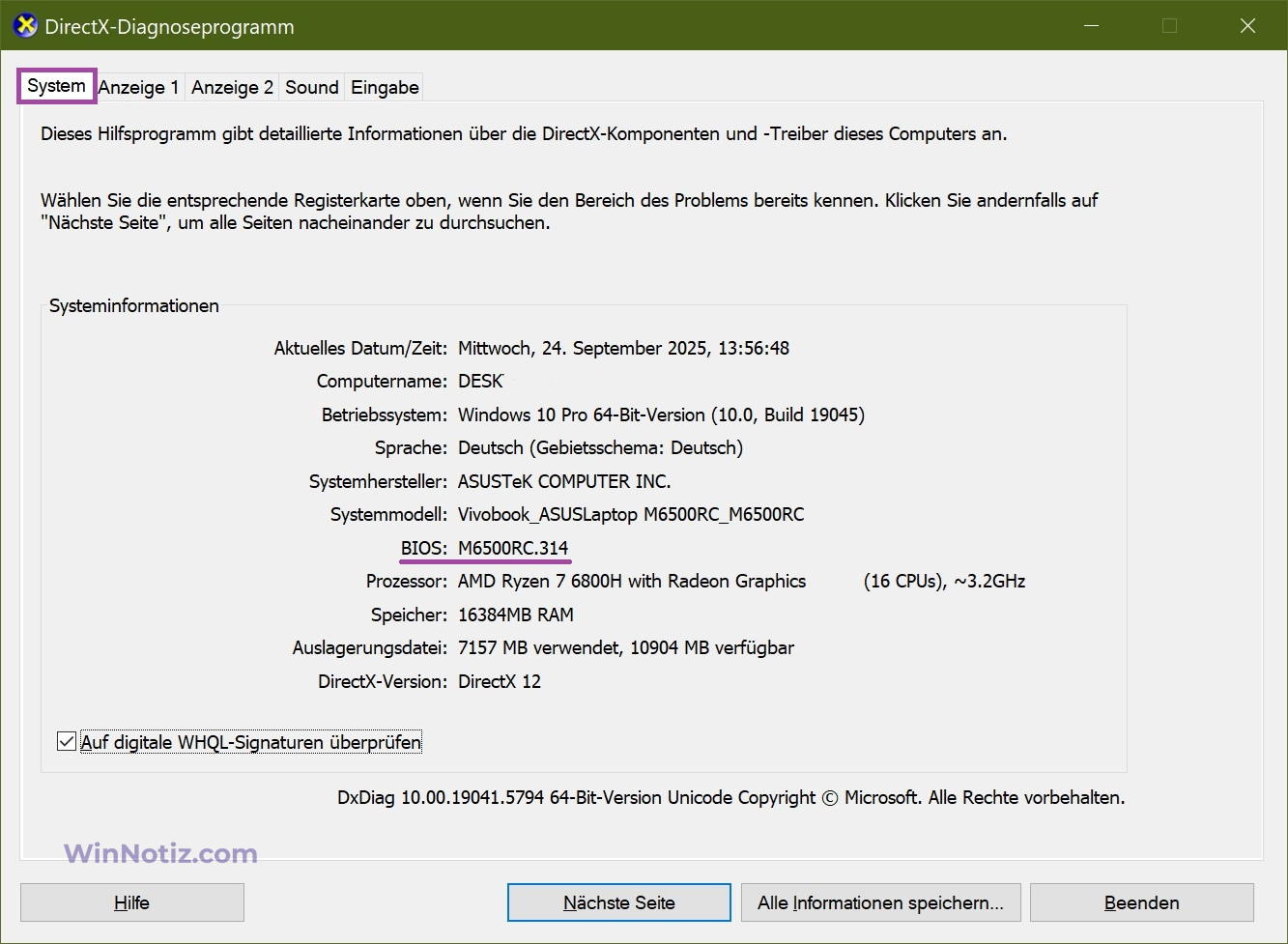
BIOS-Version im Registrierungs-Editor herausfinden
Die BIOS-Version lässt sich auch über den Registrierungs-Editor ermitteln. Drücken Sie die Tastenkombination Win + R, geben Sie im Fenster „Ausführen“ regedit ein und bestätigen Sie mit Enter.
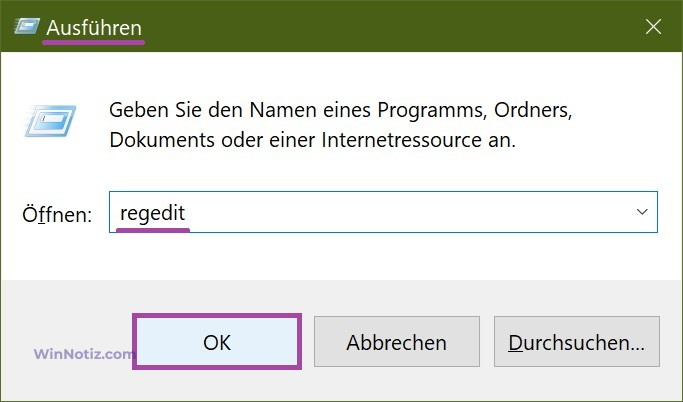
Im geöffneten Fenster des Registrierungs-Editors navigieren Sie zu folgendem Pfad:
HKEY_LOCAL_MACHINE\HARDWARE\DESCRIPTION\System\BIOS
Im rechten Bereich des Fensters sehen Sie den Wert des Zeichenfolgenparameters BIOSVersion, in dem die BIOS-Version angegeben ist.
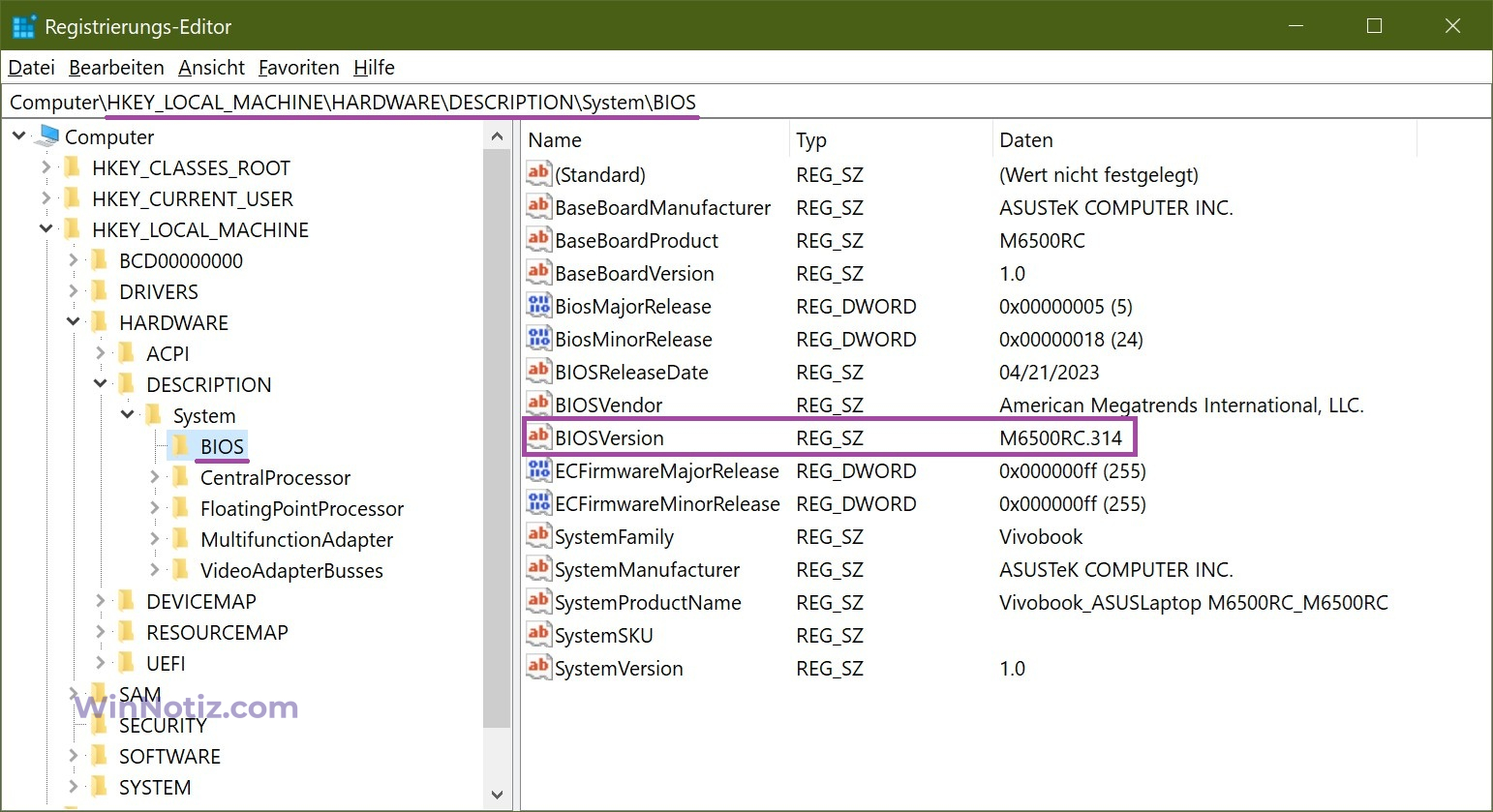
Alternativ können Sie die BIOS-Version auch im Abschnitt System abfragen. Gehen Sie dazu zu folgendem Pfad:
HKEY_LOCAL_MACHINE\HARDWARE\DESCRIPTION\System
Im rechten Bereich finden Sie den Wert des mehrzeiligen Parameters SystemBiosVersion, der die BIOS-Version enthält.
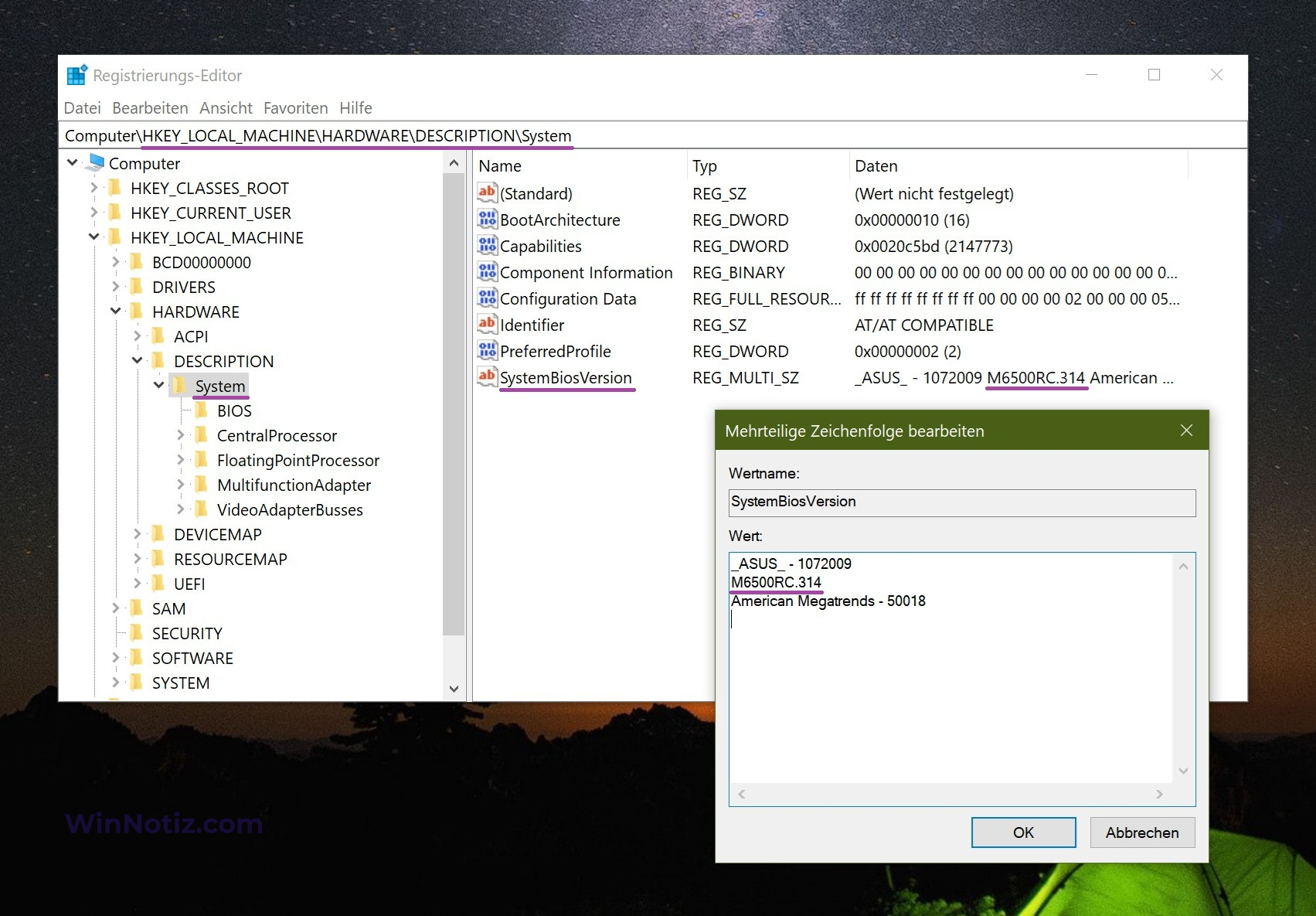
BIOS-Version im Einstellungsmenü herausfinden
Um diese Methode zu verwenden, müssen Sie in die BIOS-Einstellungen gehen.
Bei modernen Mainboards mit UEFI-BIOS ist die Information zur BIOS-Version sehr leicht zu finden – dieser Bereich heißt in der Regel Information oder System Information.
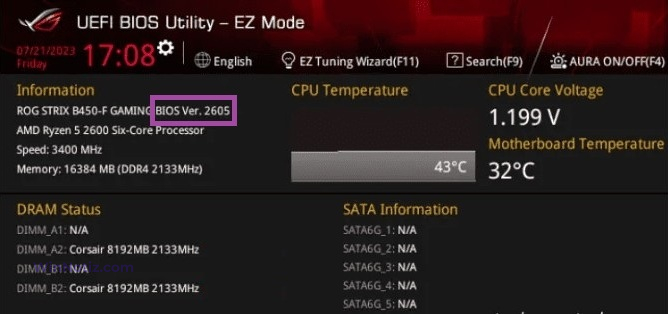
In älteren BIOS-Versionen befindet sich die Angabe zur BIOS-Version meist in den Menüpunkten Information, System Information unter System BIOS Version oder BIOS Version.
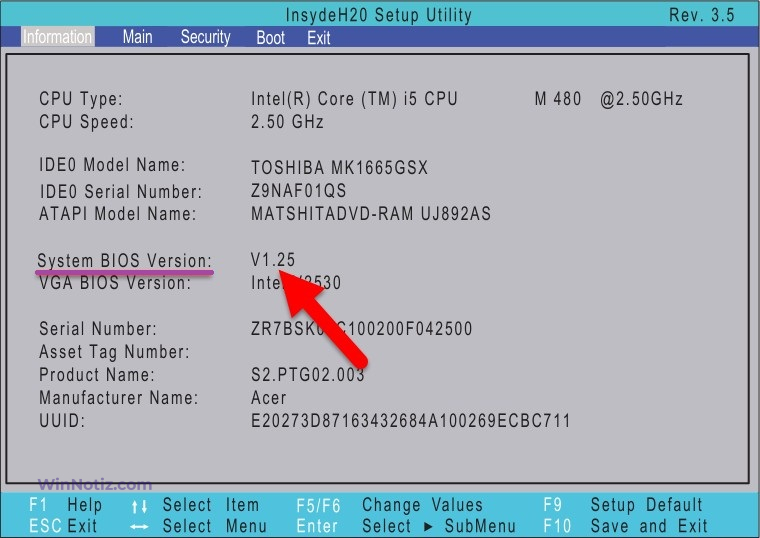
BIOS-Version mit dem Tool „CPU-Z“ herausfinden
Die Version des BIOS lässt sich auch mit dem kostenlosen Tool CPU-Z ermitteln. Dieses Programm ist völlig kostenlos und erfordert keine Installation.
Sie können CPU-Z auf der offiziellen Website herunterladen.
Starten Sie das Tool, wählen Sie die Registerkarte Mainboard und im Abschnitt BIOS sehen Sie die Information zur BIOS-Version.
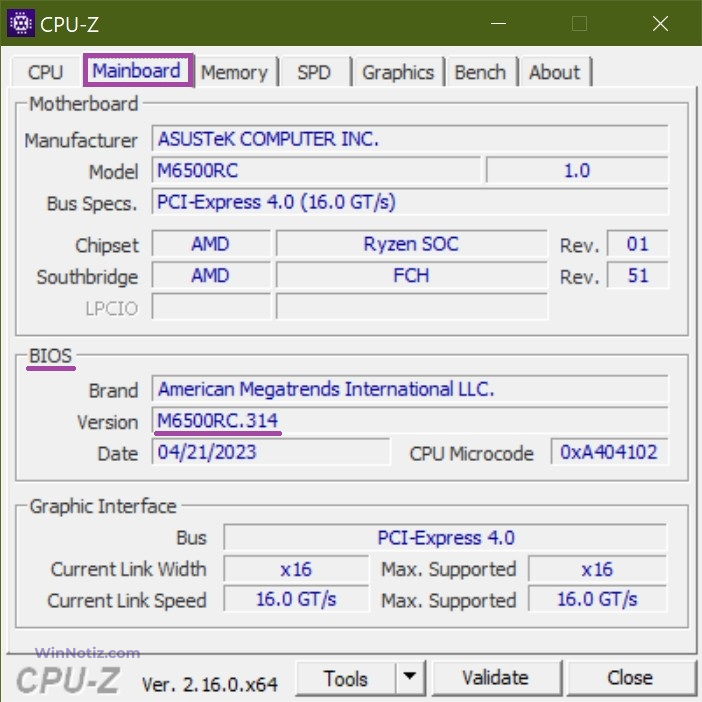
BIOS-Version mit dem Tool „Speccy“ herausfinden
Die BIOS-Version des Mainboards lässt sich auch mit dem Tool Speccy ermitteln. Dieses Programm bietet detaillierte Informationen über das System und die installierte Hardware.
Eine kostenlose portable Version von Speccy können Sie unter folgendem Link herunterladen
Nach dem Start wählen Sie die Kategorie Mainboard und im Abschnitt BIOS wird Ihnen die BIOS-Version angezeigt.
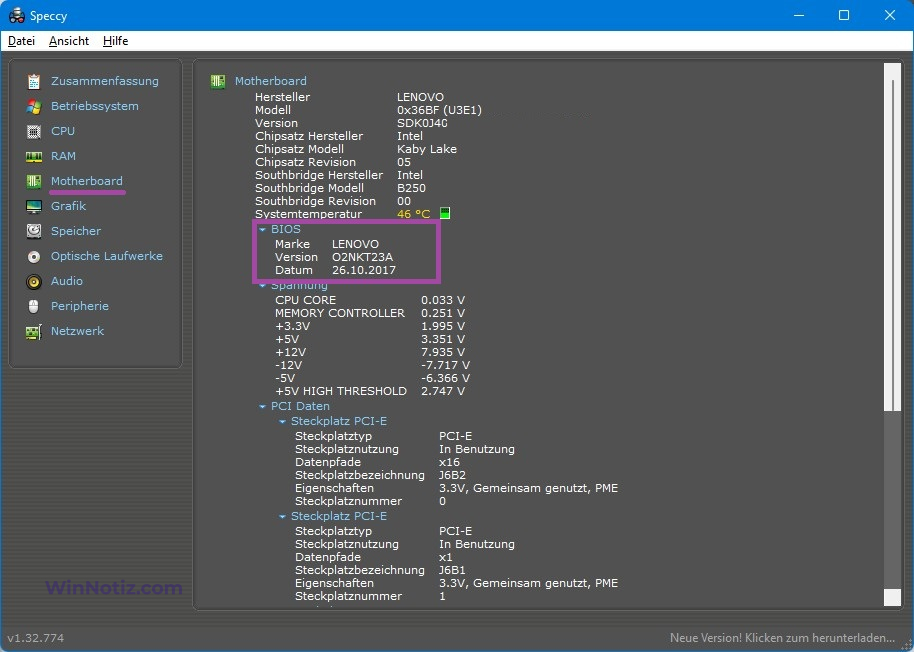
BIOS-Version mit dem Tool „AIDA64“ herausfinden
Auch mit der Software AIDA64 kann man die BIOS-Version des Mainboards auslesen.
Starten Sie das Tool und wählen Sie nacheinander Mainboard ➯ BIOS. Im Eintrag BIOS-Version finden Sie die entsprechende Information.
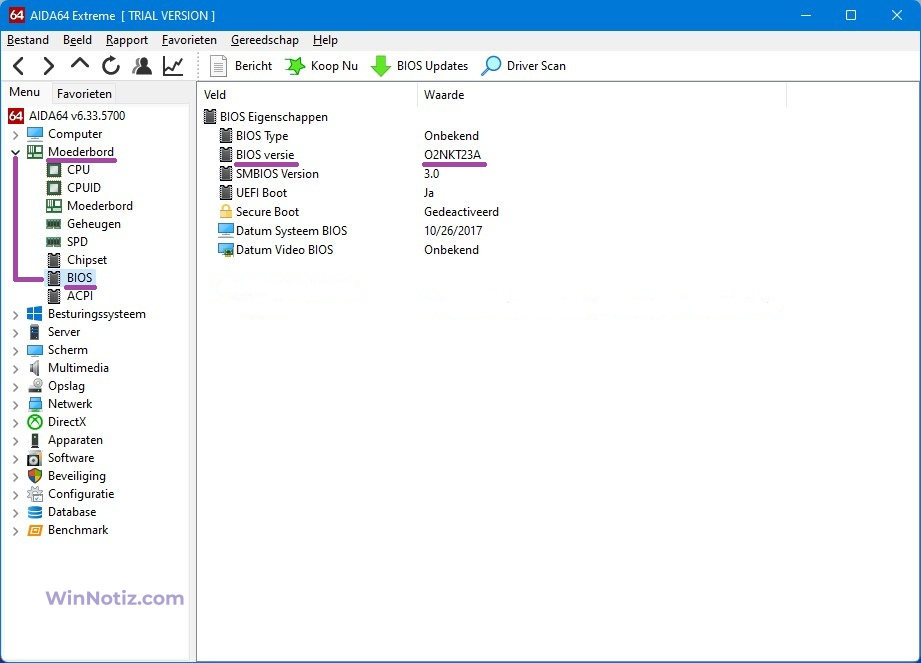
Mit den oben beschriebenen Methoden lässt sich die BIOS-Version des Mainboards schnell und zuverlässig herausfinden.